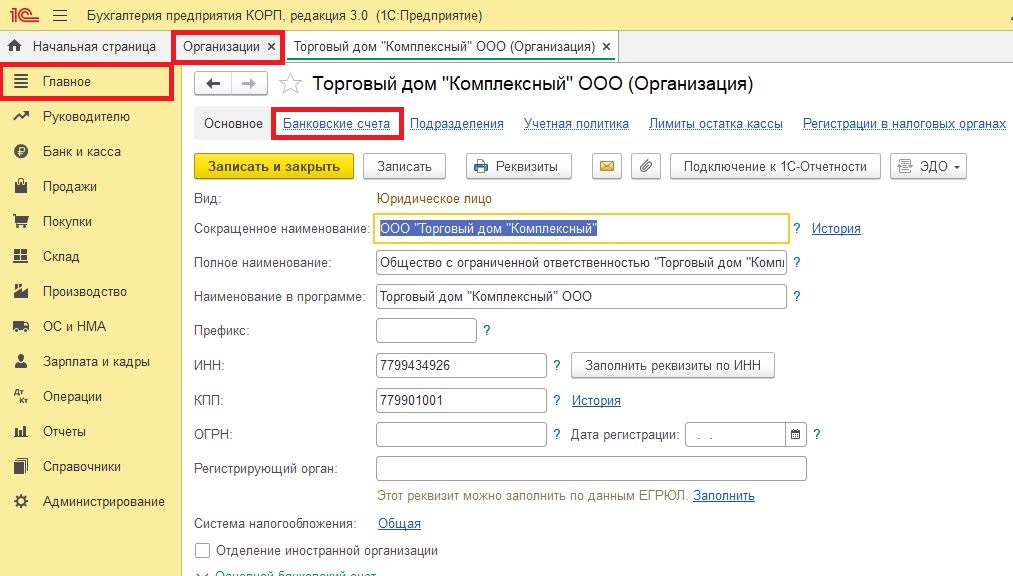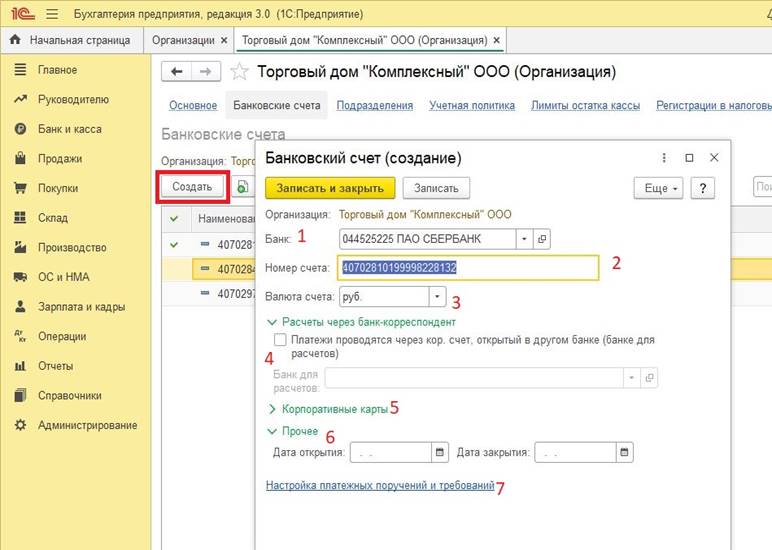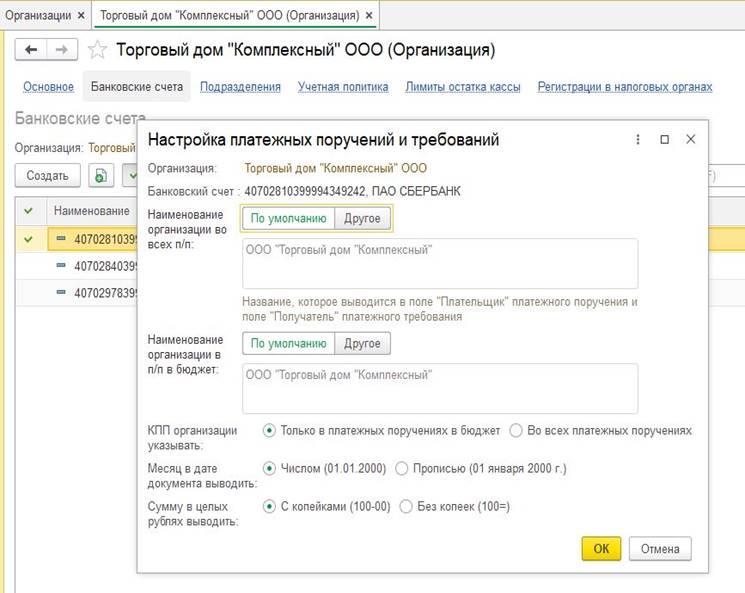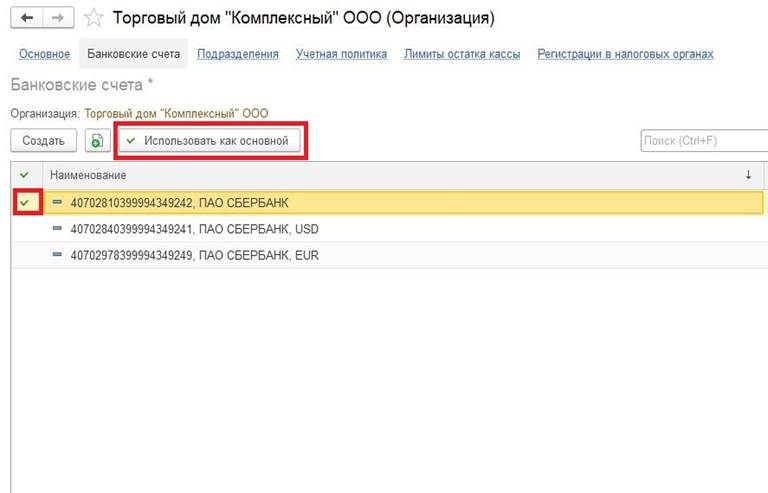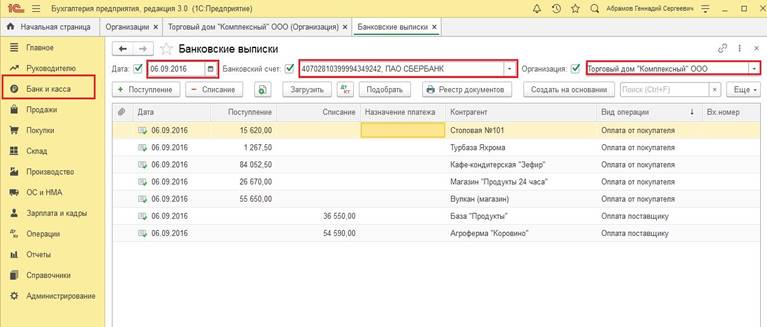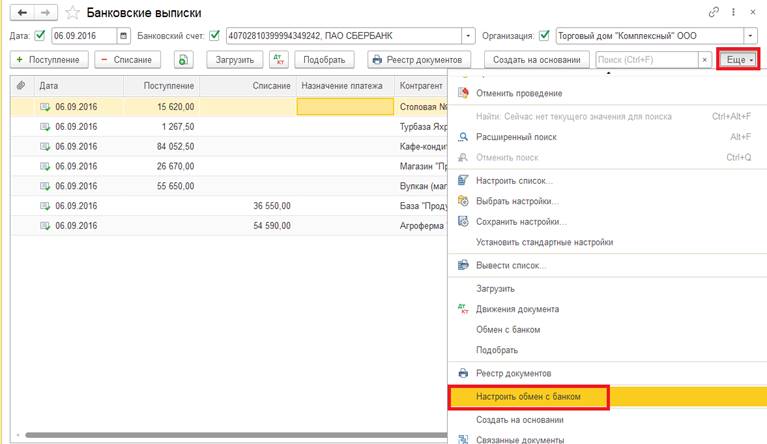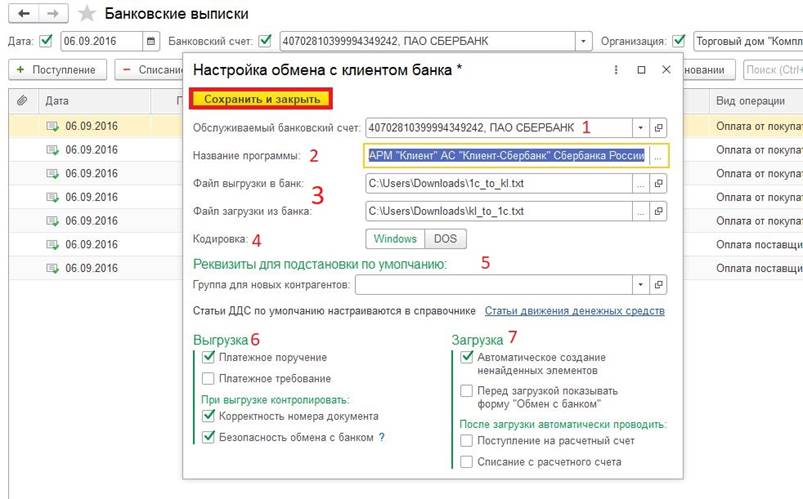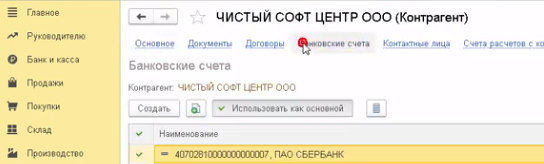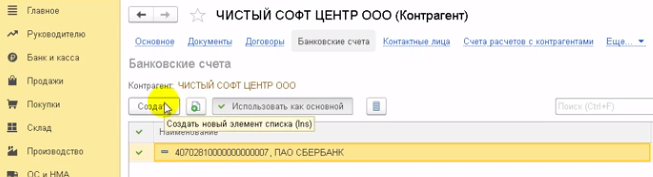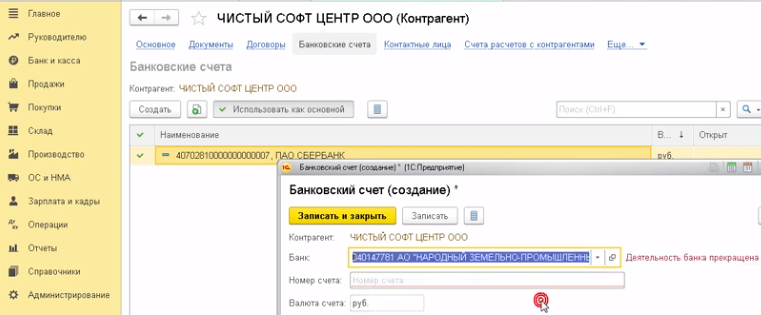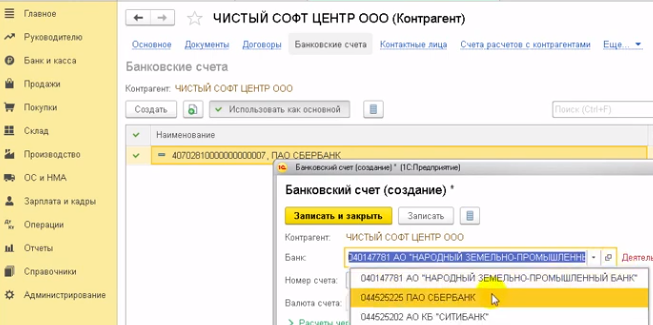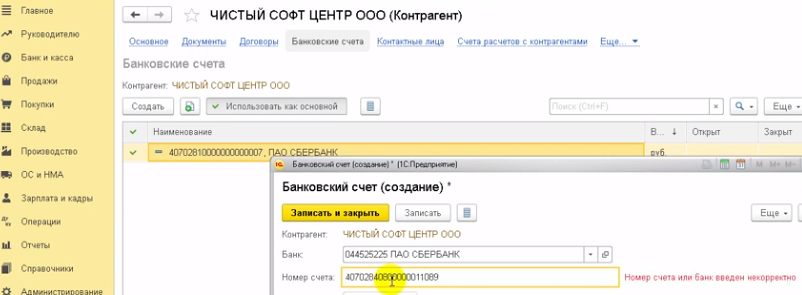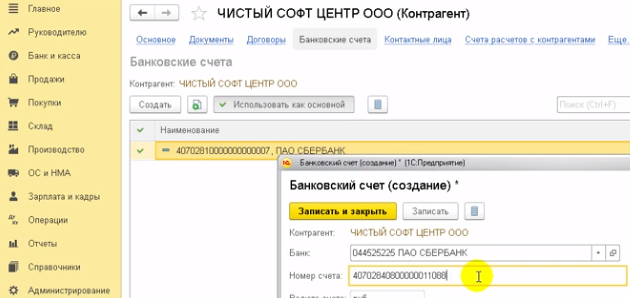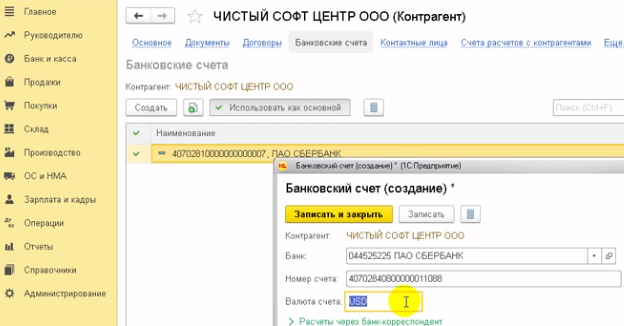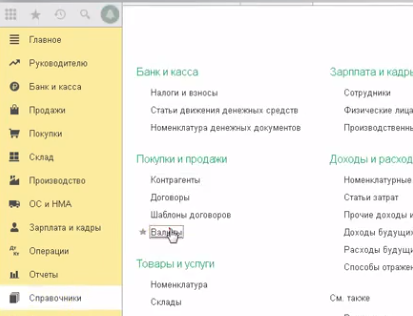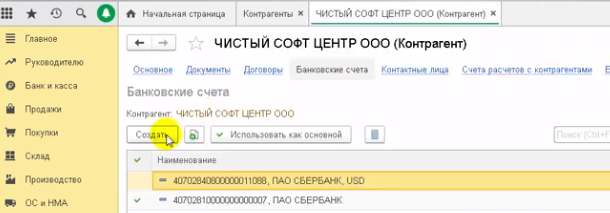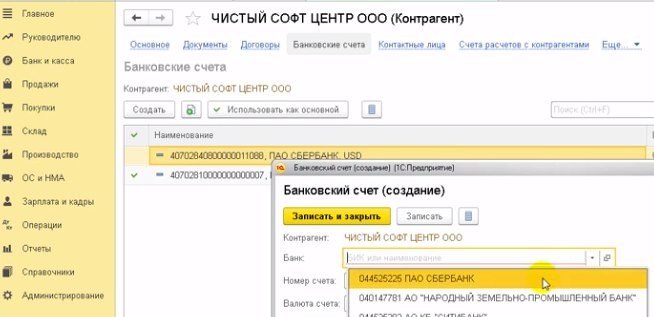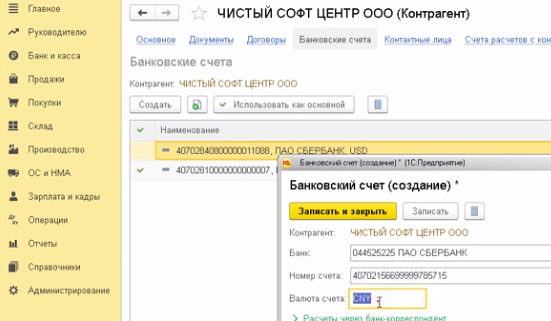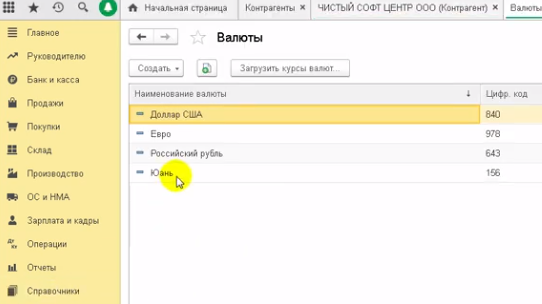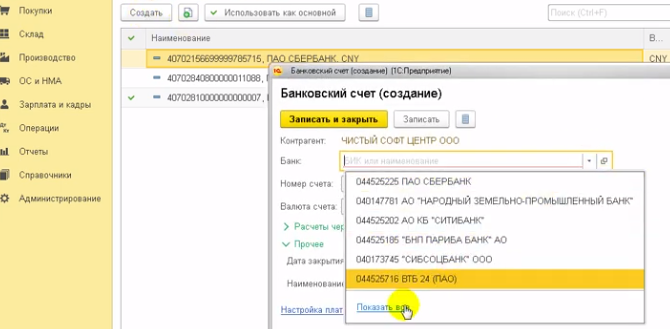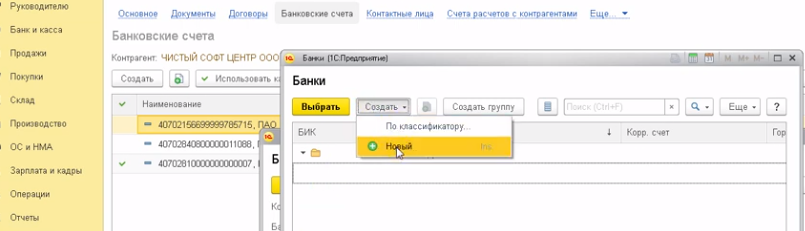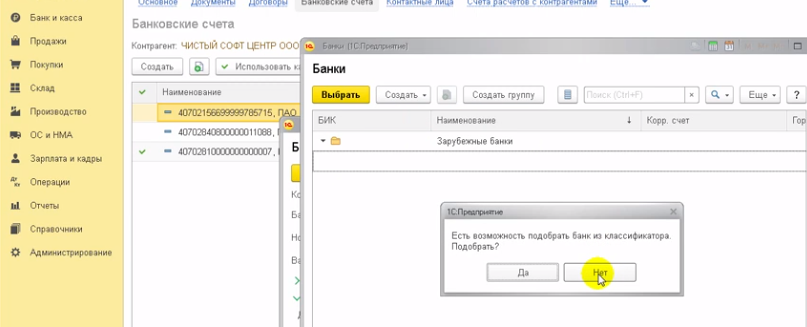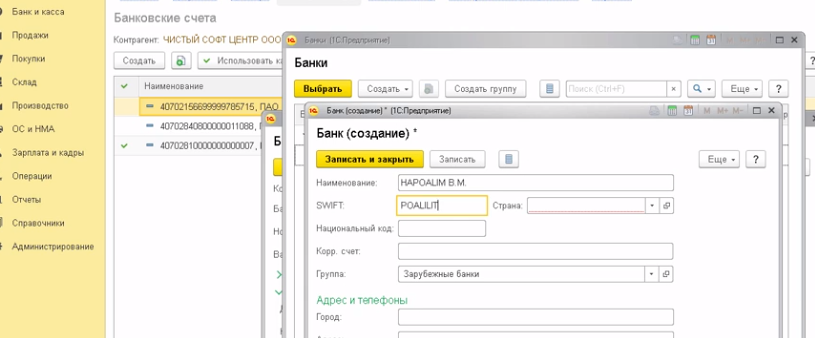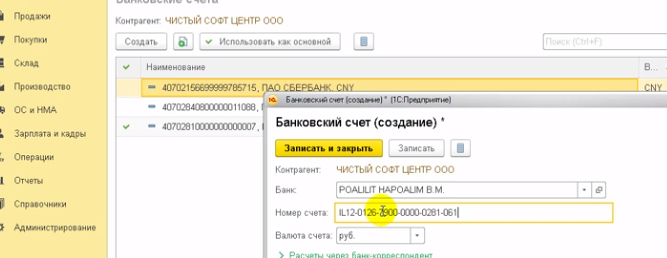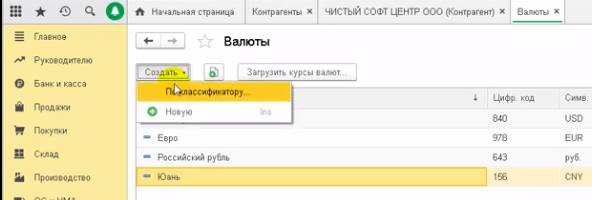как в 1с добавить расчетный счет организации
«1С:Бухгалтерия 8» (ред. 3.0): как создать банковский счет (+ видео)?
Видеоролик выполнен в программе «1С:Бухгалтерия 8» версия 3.0.71.63.
Для учета денежных средств на счетах, открытых в кредитных организациях (в банках), предназначены счета бухгалтерского учета (План счетов бухгалтерского учета финансово-хозяйственной деятельности организаций, утв. приказом Минфина России от 31.10.2000 № 94н):
Аналитический учет ведется по каждому банковскому счету.
Для хранения сведений о российских и иностранных банковских счетах всех юридических и физических лиц (в том числе собственных организаций и сторонних контрагентов) в программе предназначен справочник Банковские счета.
Список банковских счетов собственной организации или контрагента определяется теми банковскими счетами, которые подчинены элементу справочника Организации, Контрагенты и Физические лица. Переход к списку банковских счетов осуществляется по ссылке Банковские счета из карточки организации (контрагента или физического лица).
Для каждого контрагента или собственной организации можно выбрать основной банковский счет. Этот счет будет подставляться по умолчанию в платежные документы.
Создание нового банковского счета, в том числе и валютного, выполняется по кнопке Создать. В открывшейся карточке банковского счета следует заполнить основные реквизиты: банк, в котором открыт счет; номер счета; валюту денежных средств, банк-корреспондент для непрямых расчетов, а также иную дополнительную информацию.
Выбор банка, в котором открыт счет
Заполнение банковского счета рекомендуется начинать с поля Банк, поскольку указанный банк влияет на отображение реквизитов в карточке банковского счета и на состав проверок ввода. Для выбора банка достаточно ввести БИК или первые буквы наименования банка. При вводе значения происходит поиск банка в справочнике Банки и подстановка значений в остальные поля. В случае если банк с таким БИК отсутствует, в справочнике банков нужно ввести новый банк.
Обновить сведения о банках можно с помощью команды Загрузить классификатор. С помощью переключателя можно выбрать вариант загрузки:
Обновление классификатора с сайта 1С можно настроить автоматически по расписанию с помощью регламентного задания Загрузка классификатора банков. Для загрузки классификатора банков с сайта 1С, в программе должна быть подключена интернет-поддержка пользователей.
Чтобы ввести в справочник Банки новую запись о российском банке следует использовать команду Создать – По классификатору.
В открывшейся форме выбора Классификатор банков РФ следует выделить курсором требуемый банк и нажать кнопку Выбрать. Также можно воспользоваться двойным щелчком мыши. В справочник Банки автоматически водится новый элемент, где хранится следующая информация:
Чтобы ввести в справочник Банки новую запись об иностранном банке, следует использовать команду Создать – Новый, отказавшись от предложения программы подобрать банк из классификатора.
В карточке иностранного банка хранится следующая информация:
Указание номера банковского счета
Если выбран российский банк, то программа позволяет ввести только российский номер счета, состоящий из 20 цифр. При этом будет выполнена проверка по контрольной цифре счета. Если проверка не будет пройдена, то появится сообщение: номер счета или банк введен некорректно. Некорректный номер российского счета сохранить в программе не получится.
Выбор иностранного банка разрешает ввод банковского счета в форматах, предусмотренных для зарубежных банков. Для иностранных банков поддерживается ввод счета в формате IBAN (для банков имеющих SWIFT и находящихся в странах, зарегистрированных в списке IBAN Registry) или в национальном формате.
При вводе счета программа проверяет корректность по следующим параметрам:
Указание валюты банковского счета
Для российских банковских счетов валюта денежных средств заполняется автоматически на основании ввода корректного номера счета.
Для иностранных банковских счетов требуется указать валюту, выбрав значение из справочника Валюты. Доступ к справочнику Валюты осуществляется по одноименной гиперссылке из раздела Справочники вне зависимости от включенных функциональных опций.
В программе предусмотрено регламентное задание Загрузка курсов валют для автоматической загрузки курсов валют с сайта 1С.
Указание дополнительных реквизитов банковского счета
Для российских банковских счетов в карточке банковского счета доступно заполнение банка для расчетов, которые требуются, если расчеты производятся через корреспондентский счет данного банка в другом банке. Банк-корреспондент подставляется в качестве банка-отправителя или банка-получателя в платежных поручениях.
К счету организации могут быть привязаны одна или несколько корпоративных карт сотрудников. Их можно указать непосредственно в карточке банковского счета.
Как в конфигурации бухгалтерия предприятия 3.0 завести новый расчетный счет?
Добавление нового банковского счета в программе выполняется через справочник Организации по ссылке Банковские счета.
На панели разделов заходим в раздел Главное – Настройки-Организации либо Реквизиты организации (в базовой версии).
Открываем карточку организации двойным щелчком либо правой кнопкой мыши выбираем Изменить
Переходим по ссылке Банковские счета
1. Вводим БИК банка. Если он есть в справочнике-появится его наименование. Если нет-откроется окно с предложением добавить новый банк либо подобрать его из классификатора.
2. Указываем номер счета в банке. При выборе российского банка допускается только российский счет из 20 цифр. Так же будет выполнена проверка по контрольной цифре счета. При неверно введенных данных выйдет сообщение «номер счета или банк введен некорректно».
3. Валюта счета-валюта денежных средств счета. Для корректно введенных номеров российский счетов поле заполнится автоматически.
4. Расчеты через банк корреспондент нужно заполнять если расчеты будут проходить через корреспондентский счет данного банка в другом банке, доступно для российских счетов. Банк-корреспондент подставляется в качестве банка-отправителя или банка-получателя в платежных поручениях.
5. Вносим данные о корпоративной карте при ее наличии.
6. Проставляем дату открытия счета и при необходимости закрытия.
7. Настройка платежных поручений и требований. При переходе по ссылке откроется форма редактирования данных для подстановки по умолчанию в платежных поручениях. После просмотра, а при необходимости изменения данных нажимаем ОК, далее Записать и закрыть для сохранения нового расчетного счета.
Для удобства пользователей в списке счетов можно указать основной счет компании, для подстановки по умолчанию в банковских документах. Выбираем нужный счет выделяя его курсором и отжимаем кнопку Использовать как основной, после этого наш основной счет в списке счетов будет выделяться зеленой галкой. При необходимости основной счет можно в любой момент переназначить.
Рассмотрим примеры работы в программе с банковским расчетным счетом. Рабочее место находится в разделе Банк и Касса-Банк-Банковские выписки. Здесь есть возможность установки даты, фильтра по организации и конкретному банковскому счету для оптимальной работы с выписками.
Перед началом работы с Клиент Банком необходимо сделать предварительные настройки в программе индивидуально по каждому расчетному счет организации. Для этого нажимаем кнопку Еще-выбираем из списка Настроить обмен с банком
Откроется форма ввода данных:
1. Расчетный счет компании, для которого нужен обмен.
2. Наименование программы Клиент Банка выбирается из предопределенного списка по трем точкам в конце строки. (Эти данные можете уточнить у службы поддержки своего банка)
3. Пропишите путь к файлу kl_to_1c.txt на вашем ПК(файл создается автоматически). Файл выгрузки из 1С-это файл загрузки в Клиент Банке.
4. По умолчанию переключатель установлен в положение Windows, точную установку нужно уточнить в службе поддержки клиентов своего банка.
5. Реквизиты для установки по умолчанию:
В строке Группа для новых контрагентов можно указать группу, в которую будут добавляться новые контрагенты (которых еще нет в программе) при их автоматическом создании в момент загрузки выписки.
Подстановка статей движения денежных средств по умолчанию настраивается по одноименной ссылке.
6. Отмечаем какие документы подлежат выгрузке, будет ли контроль нумерации документов. Установленная галка на пункте Безопасность обмена с банком дает пользователю дополнительную проверку и защиту от изменения данных в файле при выгрузке из 1С и загрузке в Клиент Банк. Как это работает? При установленном флажке «Безопасность обмена с банком» после выгрузки файла открывается окно контроля безопасности обмена с банком. Окно должно быть открытым до завершения загрузки файла в Клиент Банк. Если проверка пройдена-загруженные платежи в программе банка отправляются на исполнение. В случае обнаружения подмены или удаления файла выдается предупреждение, в данном случае необходимо удалить загруженные платежи в программе банка и выполнить проверку компьютера антивирусным программным обеспечением.
7. Выбираем будет ли автоматическое создание не найденных элементов в базе, открывать или нет форму «Обмен с банком», потребуется ли автоматическое проведение загруженных выписок либо пользователь планирует делать проведение вручную.
После завершения заполнения нажимаем Сохранить и закрыть.
Настройки необходимо выполнить единожды по всем расчетным счетам
Консультацию для Вас составила специалист нашей Линии консультаций.
Закажите тестовую консультацию по Вашей программе у нас по телефону: +7(343) 288-75-45.
*Для оказания консультации необходимо сообщить ИНН вашей организации, регистрационный номер вашей программы (для программ 1С:Предприятие версии ПРОФ необходим активный договор 1С:ИТС ПРОФ)
Создание банковского счета организации или контрагента в 1С:Бухгалтерии 8
Как создать банковский счет, в том числе в иностранной валюте? Откроем список банковских счетов контрагента
Создадим новый банковский счет
Сначала выберем наименование банка из справочника. Программа поддерживает список банков в актуальном состоянии и укажет, если деятельность банка прекращена
Введем номер счета. Выполняется проверка по контрольной цифре счета. Если проверка не пройдена, то выводится сообщение об ошибке
Исправим ошибку. Теперь номер корректен
Попробуем создать счет в иностранной валюте отличной от доллара и евро. Например, в юанях
Программа позволит это сделать, даже если в справочнике валют юани не введены
Выбираем наименование банка и вводим счет
И автоматически вводит юани в справочник валют
Теперь попробуем создать счет в иностранном банке
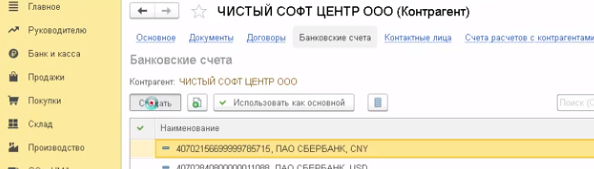
В общероссийском классификаторе банков, иностранных банков нет, поэтому отказываемся от предложения программы подобрать банк из классификатора
Вводим наименование иностранного банка. Вводим SWIFT
Программа автоматически определяет страну. Вводим счет. Программа проверяет корректность введенных символов
Валюта счета, созданного в иностранном банке автоматически не определяется и ее следует выбрать из справочника валют
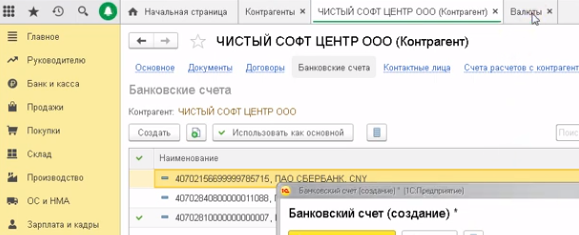
Если требуемой валюты в справочнике нет, то ее следует ввести, воспользовавшись классификатором валют
Как в «1С:Бухгалтерии 8» редакции 3.0 создать валютный счет у организации (+ видео)?
Видеоролик выполнен в программе «1С:Бухгалтерия 8» релиз 3.0.42.46.
Чтобы в программе «1С:Бухгалтерии 8» (ред. 3.0) были доступны валютные операции, необходимо включить соответствующую функциональность программы (раздел Главное – Функциональность). На закладке Банк и Касса необходимо установить флаг Расчеты в валюте и у.е.
При включенной функциональности доступ к справочнику Валюты осуществляется по одноименной гиперссылке из раздела Справочники.
Чтобы добавить новый банковский счет организации, в том числе и валютный, необходимо из формы элемента справочника Организации (из карточки организации) перейти в форму списка банковских счетов организации по гиперссылке Банковские счета.
Справочник Банковские счета предназначен для хранения сведений о банковских счетах всех юридических и физических лиц (как собственных, так и сторонних). Учет денежных средств на счетах, открытых в кредитных организациях, ведется на бухгалтерских счетах 51 «Расчетные счета», 52 «Валютные счета», 55 «Специальные счета в банках». Аналитический учет ведется по каждому банковскому счету.
Список банковских счетов контрагента или собственной организации определяется теми банковскими счетами, которые подчинены элементу справочника Организации и Контрагенты.
При заполнении реквизитов банковского счета необходимо указать номер счета, вид счета, валюту денежных средств, банк, в котором открыт счет, и банк-корреспондент для непрямых расчетов, а также дополнительную информацию, необходимую для корректного заполнения платежных документов по выбранному счету.
Для выбора банка достаточно заполнить поле БИК. При вводе значения происходит поиск банка в справочнике Банки и подстановка значений в остальные поля. В случае если банк с таким БИК отсутствует, в справочнике банков нужно ввести новый банк.
Для каждого контрагента или собственной организации можно выбрать основной банковский счет. Этот счет будет подставляться по умолчанию в платежные документы.
Добавление пользовательских счетов. Бухгалтерский баланс с учетом добавленных счетов
СОДЕРЖАНИЕ.
В конфигурации бухгалтерия 3.0, как мы все знаем, существует такой объект, как «План счетов бухгалтерского учета». Он содержит список предопределенных счетов, которые определены в конфигураторе.
Порой бухгалтера просят добавить к этому плану дополнительные счета. Довольно часто такая ситуация возникает при первых внедрениях конфигурации, когда бухгалтерский учет ведется не в программах 1С. Тут со 100% вероятностью в стандартном плане счетов будут отсутствовать какие-нибудь счета. Или у них будут отличаться названия.
Вообще, в программе есть возможность добавлять счета даже в пользовательском режиме. И тут возникает вопрос идти на поводу у бухгалтера, или нет. Исходя из своего опыта, могу сказать, что в любом случае стоит попытаться отговорить. Но тут все зависит от того, что за счет они хотят добавить.
Например, есть счета, которые завязаны на специфические факты хозяйственной деятельности. Был случай, когда на счете «01.09» бухгалтерия учитывала определенные основные средства, а как мы знаем этот предопределенный счет программа использует для формирования проводок при выбытии основных средств. И в этом случае пришлось настаивать на том, чтобы бухгалтерия больше его для учета ОС не использовала.
Часто встречается ситуация, когда просят добавить дополнительные субсчета к 60 или 62 счету, чтобы видеть сводную информацию по группам контрагентов. Такая просьба вызвана тем, что бухгалтера не пользуются настройками, которые есть в стандартных отчетах. В оборотно-сальдовой ведомости по счету (ОСВ) по 60 или 62 счету аналитика по умолчанию выводится без групп. Но в настройках отчета это легко поменять. И в данном случае более правильно не добавлять дополнительные субсчета, а добавить группы в справочник «Контрагенты». А в стандартных отчетах поставить в настройках вывод информации «С группами».
Немного сложнее ситуация, когда в настройках счета нет нужной аналитики. К примеру была ситуация, когда бухгалтер хотел разделить информацию на счете начисления налога (уже не помню точно какого, вообщем на одном из субсчетов 68 счета) по нескольким налоговым. Тут в качестве аналитики на счете справочника нет, но мы сами можем добавить еще одно субконто, в качестве которого можно в пользовательском же режиме создать справочник с типом значения «Субконто».
Получается, что в большинстве случаев можно обойтись без добавления новых счетов. Но если уж бухгалтер оказался очень упертый и ему обязательно нужен новый счет, то, по моему мнению, можно добавить счет, если он не связан со специфическими операциями. В этом случае нужно проверять как будут отрабатывать эти операции. Нужно будет смотреть, учли ли разработчики, тот факт, что пользователь будет добавлять новые счета. Например, если добавить субсчет к затратному 20 счету, скажем 20.03, то при закрытии месяца он автоматически закроется так же, как и стандартный 20.01. Однако если мы добавим новый затратный счет (скажем 27, как копию 26) он у нас автоматически не закроется.
Есть еще один момент, который нужно учитывать при добавлении новых счетов. Это отчетность, которая заполняется по бухгалтерским проводкам. Например регламентированный отчет «Бухгалтерская отчетность с 2011 года» или бухгалтерский баланс. Он (баланс) заполняется именно по остаткам на счетах бухгалтерского учета. А процедура заполнения рассчитана только на стандартные счета, и остатки с наших добавленных счетов в него не попадут, а между тем должны. Поэтому процедуру заполнения придется дорабатывать, и далее делать это регулярно, так как она периодически меняется.
Причем часто разработчики меняют не текущий обработчик, а добавляют новый. Поэтому отследить это при обновлении не получается. Нужно целенаправленно проверять. В данный момент в «Бухгалтерии 3.0» процедуры заполнения расположены в общем модуле: ЗаполнениеБухгалтерскойОтчетностиОсновная:
В принципе, в этих процедурах все очень просто. Вот здесь кусочек кода, в который были внесены изменения:
Для этого была объявлена переменная где мы получаем конечное кредитовое сальдо по нашему счету:
Далее это сальдо было добавлено к переменной «Значение показателя», в которой у нас находится значение, выводимое в строку «1150» баланса.
Ну и для удобства просмотра пользователем составляющих значения строки «1150» была добавлена расшифровка: